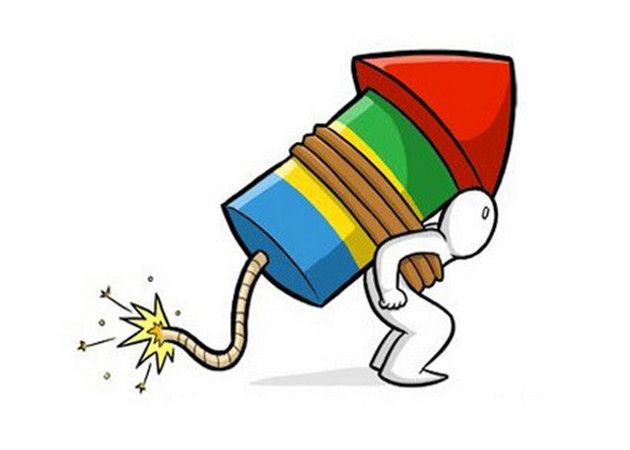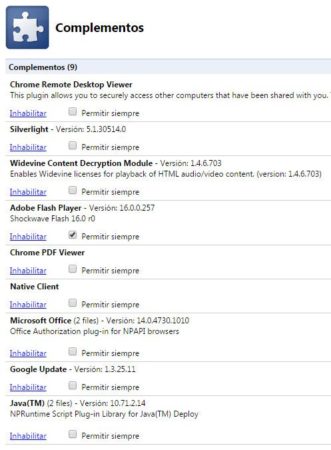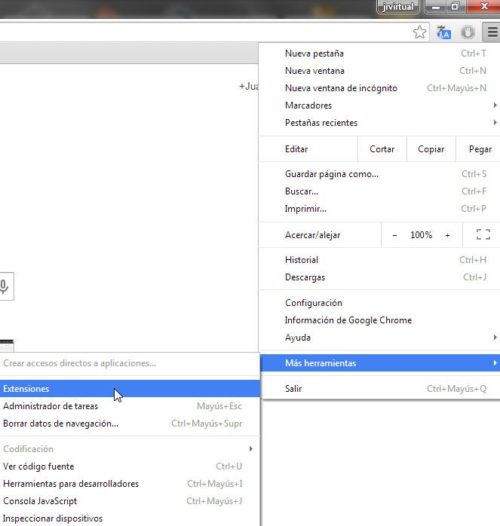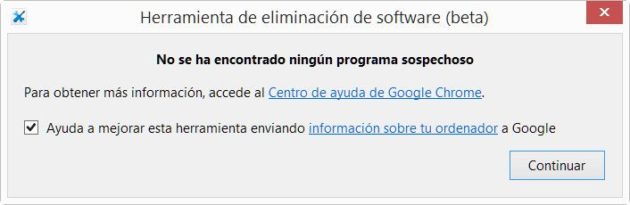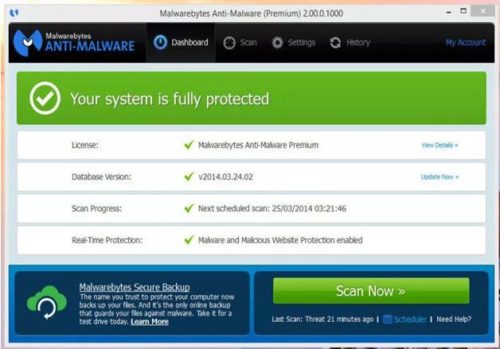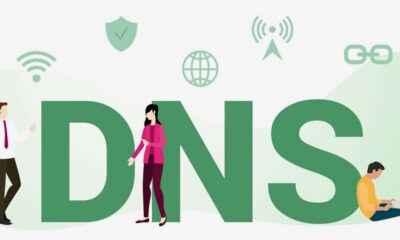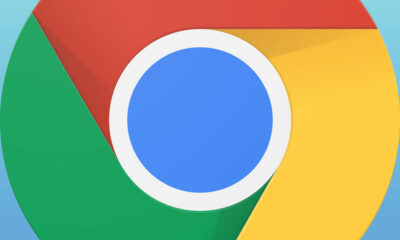Prácticos
Aumenta la velocidad de tu navegador web con estos consejos
Plug-ins innecesarios; extensiones prescindibles; gran almacenamiento de datos de navegación; base de datos de historiales o introducción de malware o spyware, son algunas de las causas de la lentitud de un navegador web.
Pasa como con el sistema operativo. Cuando lo instalas desde cero va fenomenal pero con el tiempo y la instalación de aplicaciones y juegos, se nota un retardo evidente en casi todas las acciones que obligan a realizar un mantenimiento.
Igual sucede con el navegador web, una de las aplicaciones que utilizamos a diario y cuyo funcionamiento te proponemos mejorar con una serie de consejos. Nos centramos en el Chrome de Google pero las medidas a tomar son extensibles a otros navegadores.
Desactiva plug-ins
De forma predeterminada, al instalar Google Chrome, muchos plug-in innecesarios se instalan y se activan. Algunos de ellos ayudan a mostrar contenido como Flash, Java, Silverlight, o archivos de Windows Media, pero la mayoría de ellos no son importantes para tu navegación diaria. Los complementos pueden ralentizar el rendimiento de Chrome pero se pueden desactivar los que no necesites.
Para ello, escribe «chrome://plugins» (sin las comillas) en la barra de direcciones y pulsa Intro. Verás una larga lista de ellos. La mayoría no se pueden desinstalar pero sí desactivar para que no penalicen el rendimiento. Revisa y desactiva los que no utilices.
Verás el resultado cuando el complemento quede en un color gris que indica su desactivación. No te preocupes por desactivar alguno por error. Si vuelves a necesitarlo siempre puedes volver a activarlo de la misma manera.
Desactiva extensiones
Las extensiones son pequeños programas disponibles en la Chrome Web Store que añaden características y funcionalidades adicionales a Chrome. Algunas son muy útiles pero si instalas demasiadas la velocidad del navegador quedará afectada negativamente.
Para gestionarlas, haz clic en el botón de personalización de Chrome-Configuración-Extensiones o en Más herramientas-extensiones.
Puedes desactivarlas a voluntad en la casilla de verificación o directamente eliminarlas desde el icono de papelera. Algunas extensiones se muestran mediante un botón en la barra de direcciones y se pueden quitar rápidamente desde ahí.
Elimina datos de navegación
Cuando navegamos por la web, la base de datos del historial de Chrome recopila URLs y textos almacenados en caché para los sitios web visitados, historial de descargas, cookies y otros datos. Si bien es cierto que este método acelera el acceso a sitios web llega un momento que la base de datos es tan grande que más que un beneficio puede ser un perjuicio.
Puedes acceder a su gestión desde el botón de personalización de Chrome-Más herramientas-Borrar datos de navegación:
Limpia el historial de la página nueva pestaña
La página nueva pestaña muestra las miniaturas de los sitios web que visitas con más frecuencia. Para eliminar una página web desde la página de nueva pestaña, mueve el ratón sobre la miniatura de la página y haga clic en la X que aparece en la esquina superior derecha de la miniatura. También puedes eliminarlas en el historial de navegación.
Ejecuta la herramienta de eliminación de software de Google
Google publicó la herramienta Software removal tool para Windows, dedicada a escanear y eliminar software que puede causar problemas en el navegador web Chrome. Esto puede incluir malware y spyware que infecta la instalación de Chrome ralentizando su su funcionamiento. Todo lo que necesitas es descargarla e instalarla desde el enlace.
Comprueba que estás libre de spyware
Es recomendable ir más allá de la herramienta anterior con una solución dedicada a comprobar spyware. Una de las buenas es Malwarebytes Anti-Malware, gratuita en su versión básica y muy sencilla de utilizar. Descargas, instalas, escaneas y aplicas las correcciones sugeridas. Te sorprenderá la cantidad de «bichos» que puedes encontrar que ralentizan el navegador web y que chupan memoria, y que no todos los antivirus encuentran. La firma también ofrece una versión premium de pago residente en memoria totalmente aconsejable y con soporte para todos los Windows incluyendo XP.
Más cosas que se pueden hacer
– Si a pesar de todo lo anterior el funcionamiento del navegador web sigue siendo lento, puedes probar a crear un nuevo usuario accediendo al botón de personalización de Chrome-Configuración-Añadir persona y configurarlo con lo mínimo para funcionar sin ningún tipo de extensión o complemento.
– Si la penalización de rendimiento es grave y llega más por un acceso a Internet lento que por el propio navegador puedes eliminar el visionado imágenes de sitios web, escribiendo chrome://chrome/settings/content en la barra de navegación. Un sitio web sin imágenes no es una web pero bueno, puede haber situaciones que venga bien un modo texto
– En el mismo marco de Configuración de Contenido de Chrome puedes desactivar la ejecución de JavaScript, el almacenamiento de cookies, la ejecución de complementos y otras funciones que además de rendimiento aumentará la privacidad.
– El uso de atajos de teclado puede aumentar la rapidez de uso e indirectamente la velocidad del navegador. Puedes revisar unos cuantos en este enlace.
– Otra acción recomendable en conexiones lentas es el uso de las variantes móviles que tiene casi todos los sitios web.
– Finalmente, comentar el uso de bloqueadores de anuncios como Adblock que también aceleran la carga de páginas. Repetir lo que hemos comentado en varias ocasiones. No todos son anuncios cargantes y puedes pasar por alto ofertas que quizá te interesen. Y por favor, sé responsable con su uso. La mayoría de webs y blogs que te ofrecen contenido gratuito, sobreviven (a duras penas) mediante la publicidad y muchas familias dependen de ellos. Si usas AdBlock u otros puedes señalar que el bloqueador no actúe en una página en particular o dominio. Gracias.
* Imagen de portada: TechVerse
* Cómo hacer más veloz Chrome: How-To Geek
* 15 consejos para aumentar la velocidad de navegación: The Tech Gears
-

 GuíasHace 6 días
GuíasHace 6 díasQué placa base elegir: Guía de compras para Intel y AMD
-

 GuíasHace 2 días
GuíasHace 2 díasGuía para diferenciar generaciones y gamas de tarjetas gráficas
-

 A FondoHace 6 días
A FondoHace 6 díasOfertas Flash del Black Friday 2024 de PcComponentes
-

 A FondoHace 4 días
A FondoHace 4 díasGeForce RTX 5050, especificaciones, rendimiento, equivalencias, fecha de lanzamiento y posible precio